
Uno de los hotspots más extendidos en la red Helium es el desarrollado y comercializado por SeeedStudio: SenseCAP MX.
Como otros muchos, está basado en el uso de una Raspberry PI 4 como procesador principal y tiene un comportamiento relativamente bueno.
A pesar de que la propia app de Helium para Android e iOS nos da cierta información sobre si nuestro hotspot está «relayed» o no, el porcentaje de sincronización, etc; sigue siendo una información muy pobre respecto a lo que de verdad necesitamos saber para detectar fallos o incluso posible problemas en el futuro.
Para solventar esto, cada fabricante suele añade paneles de control adicionales y propios de cada tipo de HotSpot.
Para el SenseCAP MX tenemos las siguientes herramientas:
- Dashboard en la nube
- Panel de control local
Dashboard en la nube
El SenseCAP MX manda cada 5 minutos un informe de situación al cloud de SenseCAP. Este servicio es gratuito y podemos acceder muy fácilmente.
Se accede bajo la dirección status.sensecapmx.cloud.
Lo primero que tendremos que hacer es crear una cuenta (si no la tenemos ya).
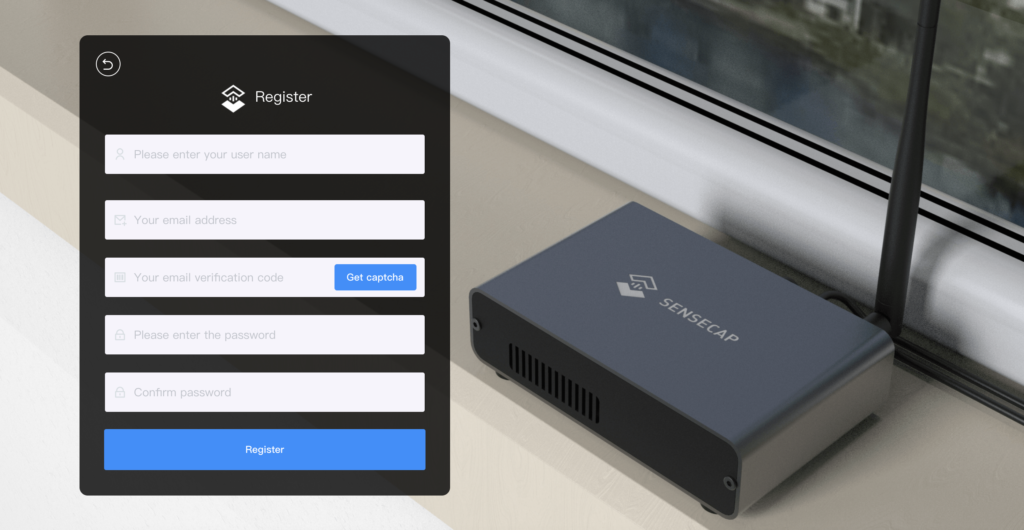
Es muy simple: sólo nos basta introducir un nombre de usuario, email y la contraseña que deseamos utilizar. Como mecanismo de seguridad, antes de poder continuar, tendremos que pulsar en «Get captcha» para que nos envíe un código de seguridad al email que habrá que introducir en ese campo.
Con el registro hecho, ahora necesitamos dar de alta nuestros HotSpots (permite añadir toda tu flota).
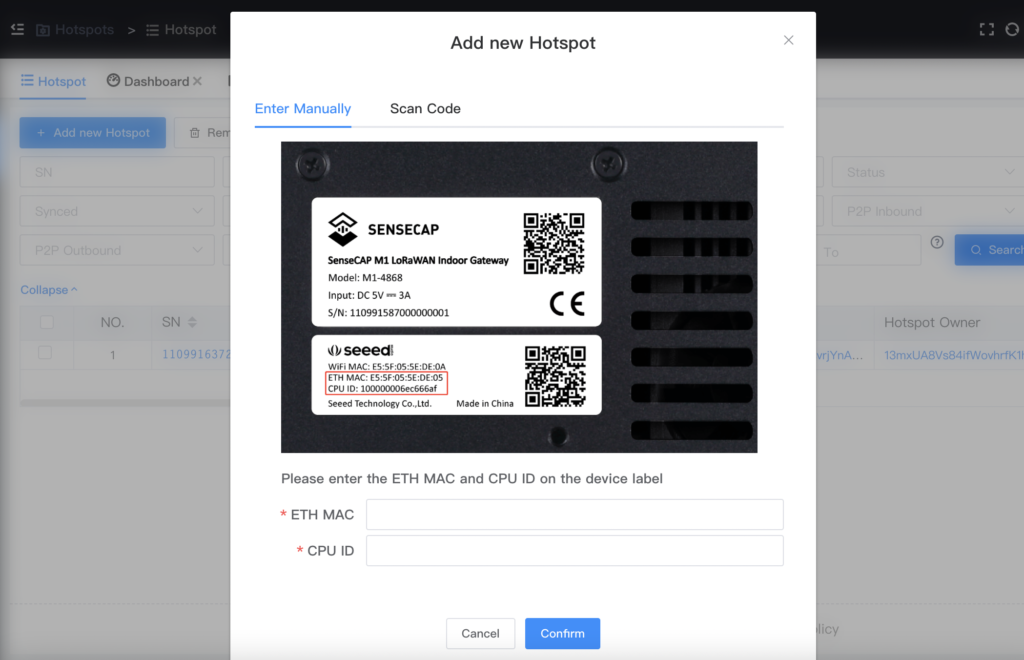
Desde la página principal, pulsamos en «Add new Hotspot«. Aparece un diálogo como el de arriba. Debemos introducir los dos parámetros que nos solicitan: «ETH MAC» y «CPU ID«. Estos datos se encuentran en la parte inferior del HotSpot.
Tras pulsar en «Confirm» ya deberíamos poder ver los datos de nuestro HotSpot (si está conectado a Internet).
La información que nos da es muy detallada
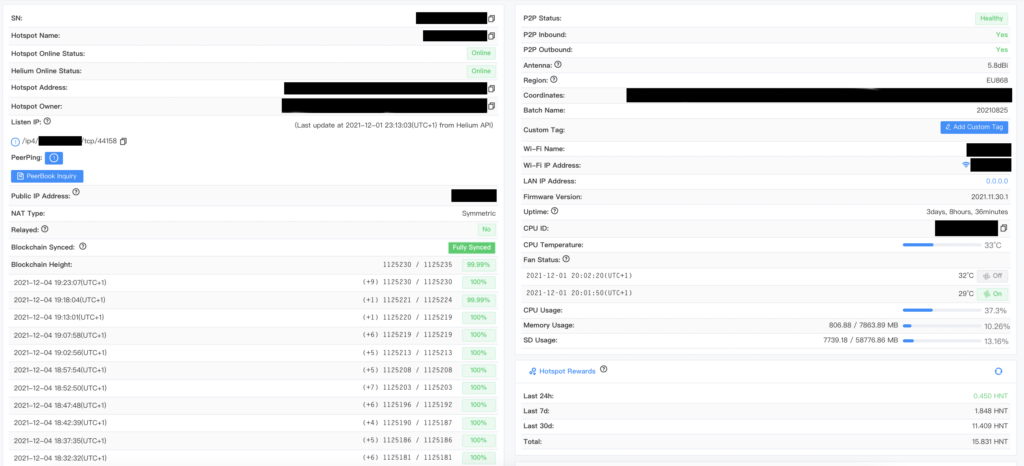
Entre los principales indicadores e información que muestra cabe destacar:
- Si nuestro HotSpot está «relayed» o no. Así como el estado del tráfico P2P.
- Si el blockchain está sincronizado y en qué bloque se encuentra.
- Datos de temperatura y uso de la CPU.
- Uso de la tarjeta SD (muy interesante e importante).
- Versión de firmware.
- IP privada y pública.
- Ganancias (mucho más actualizado que en la app de Helium)
Además del dashboard, esta información está disponible via API. De esta forma podemos integrar esta información en otro programa o servicio que compruebe el estado del HotSpot y nos mande alerta o incluso pueda ejecutar acciones como reinicios, etc.
Como se puede comprobar, es muy fácil ver si nuestro HotSpot está plenamente operativo o no.
Panel de control local
Si bien nuestro Hotspot no aparece como «online» o bien hay otro problema que no permite que nuestro hotspot funcione con total normalidad, es probable que tengas que acceder al panel de control local.
Este panel es muy simple pero potente.
Para poder acceder, tenemos que estar en la misma red (Wifi o cableada) donde se encuentra el HotSpot.
Luego, tenemos que abrir un navegador web en el portátil, móvil o PC e ir a la dirección IP del HotSpot. Esta dirección IP se puede ver desde el Dashboard cloud, bajo «WiFi IP Address» o «LAN IP Address».
Si por ejemplo la IP que nos muestra es «192.168.1.123», pues tendremos que introducir en el navegador «http://192.168.1.123». Si nos aparece algún aviso de que no es seguro, lo ignoramos. Es totalmente seguro.
Para poder entrar necesitamos el CPU ID. Podemos obtenerlo también desde el «Dashboard» o bien lo vemos a copiar de la pegatina del HotSpot.

Una vez dentro, nos aparece las 4 opciones:
- Reboot: al pulsar, se reinicia el HotSpot.
- Shutdown: al pulsar, hace que se apague el HotSpot. Si deseamos desconectar el HotSpot para cambiarlo de ubicación o por cualquier otro motivo, es recomendable hacer un apagado desde aquí.
- Reset blocks: si se tiene algún problema relacionad con la sincronización de bloques, debemos pulsar en esta opción.
- Turbo sync: permite descargar la última versión de bloques actualizada para acelerar la sincronización. Gracias a esta opción la sincronización completa del blockchain se puede resolver en poco más de hora y media.

Al igual que ocurre con el Dashboard, también existe la opción de usar API por si se quiere integrar en alguna automatización.
Para más información es recomendable el sitio oficial de documentación de SenseCAP MX.
Herramientas del día a día
Tanto el dashboard como el panel local son herramientas que sí o sí deberías usar si tienes uno o varios SenseCAP MX. En el mundo de Helium existe la creencia de que es una forma de generar «ingresos pasivos». Aunque esto es cierto, no quiere decir que basta con montar un HotSpot y ya nos olvidamos. Si queremos que esté realmente operativo tendremos que utilizar estas herramientas en nuestro día a día.
